CorelDRAW 教學 濾鏡魚眼 ,logo 可以這樣做
CorelDRAW 的濾鏡很少人用, 也不知道怎麼用
早期小編是拿來把段落文字轉曲線用的, 早期的版本, 段落文字轉曲線會跑掉
真是一段血淚史
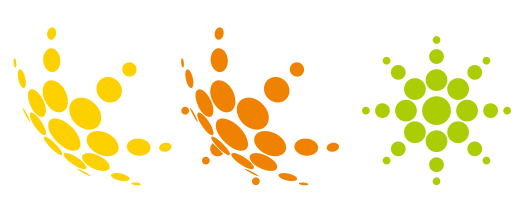
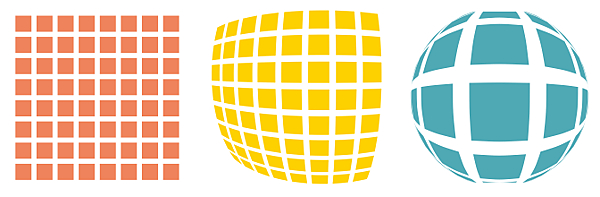
不說廢話, 我們來看看魚眼濾鏡要怎麼玩
這次打算用圓來做

複製並縮小, 移動保持相同間距
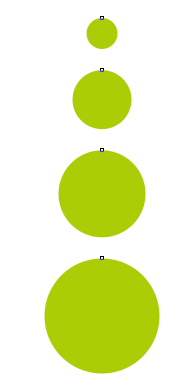
群組3個圓, 並改變中心點到最大的圓的中心
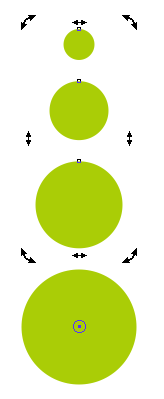
複製(Ctrl+D)再旋轉45度, 再按Ctrl+D, 直到如下圖完成, 群組
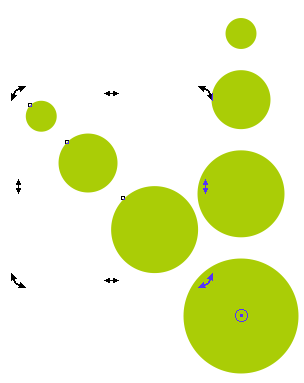
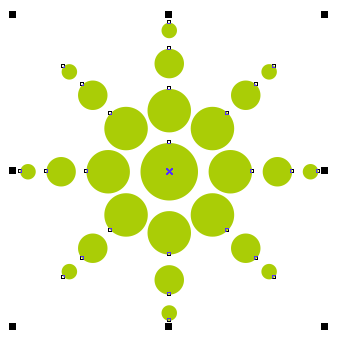
功能表列>效果>打開濾鏡泊塢視窗(Alt+F3)
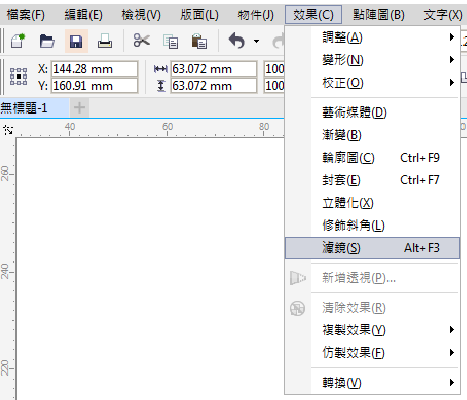
濾鏡泊塢視窗, 選魚眼
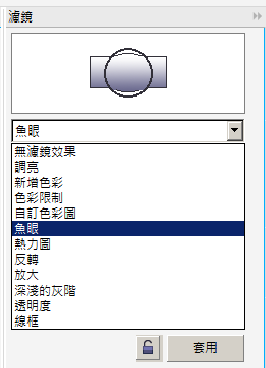
濾鏡就像你用放大鏡, 哈哈鏡....去看物件
所以要繪製一個物件當濾鏡(這點沒講, 還真不知怎麼使用濾鏡)
所以小編繪製一個正方形, 在物件上方
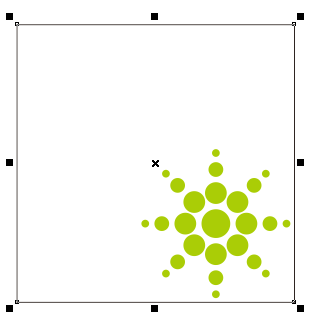
依照物件在濾鏡的位置會產生不同的變化
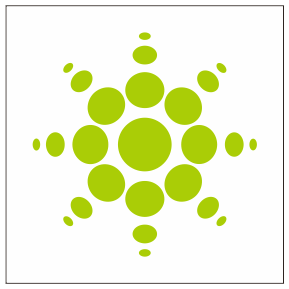
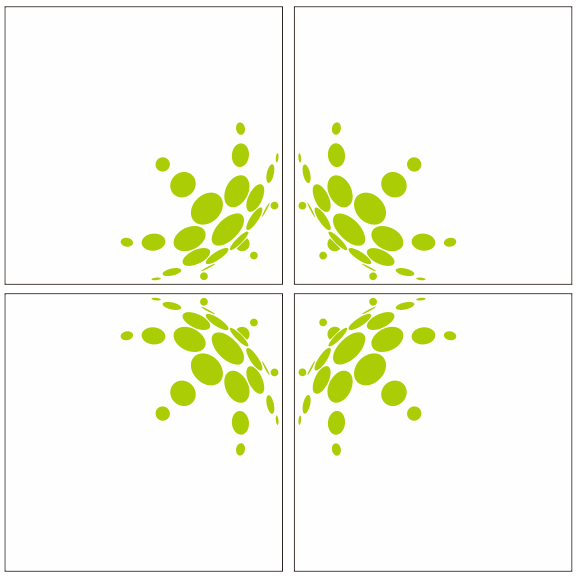
移動單獨濾鏡, 底下的物件會繼續產生變化
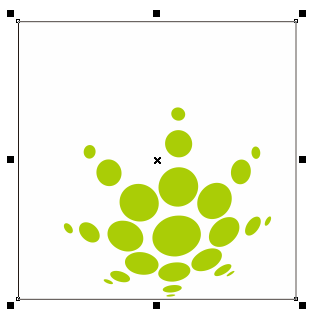
調整想要的效果時, 點凍結產生一個新物件
就像拍照一樣, 把物件拍到濾鏡裡
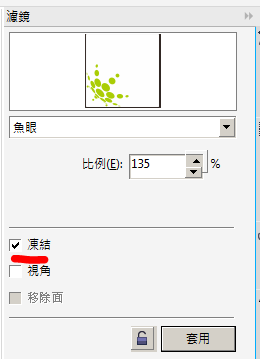
這時矩形已經不是濾鏡了, 當你移動時不會再有變化, 底下會保留原始的物件
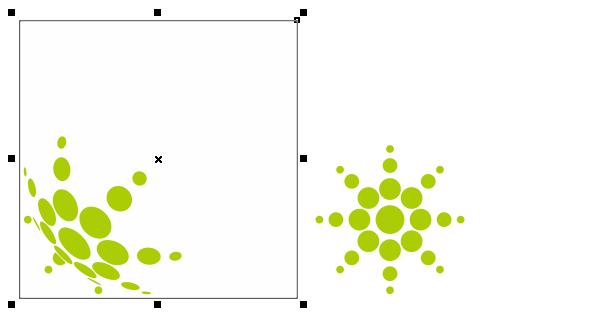
解除群組, 再把矩形刪除, 就是我們要的效果
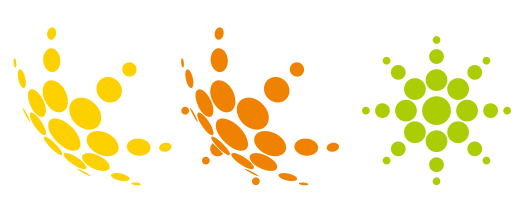

沒有留言:
張貼留言